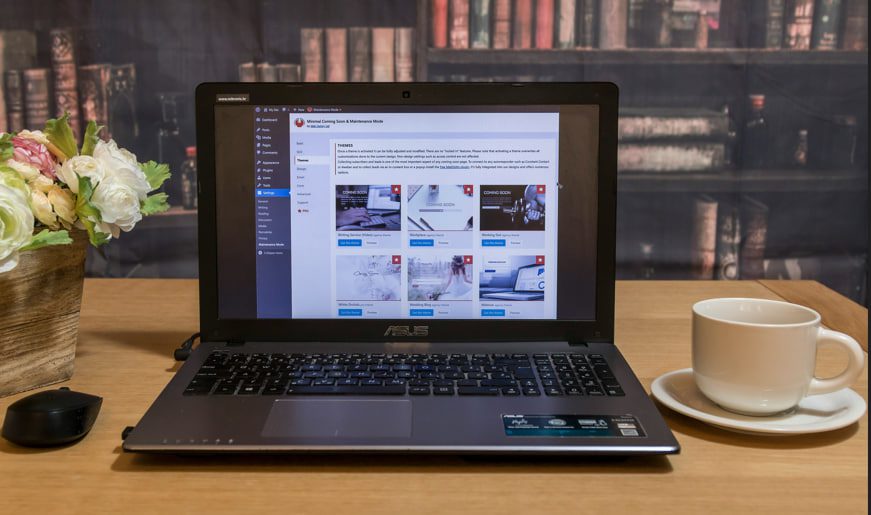
Vậy là sau ba bước vừa rồi, chúng ta đã có tên miền, hosting và đã cài đặt WordPress thành công. Giờ đây, bạn có thể truy cập vào trang quản trị (Admin Dashboard) của blog, nhưng có lẽ bạn sẽ thấy giao diện vẫn còn khá đơn giản và chưa thực sự hấp dẫn.
Lúc này, chúng ta sẽ bước vào giai đoạn “trang trí” cho ngôi nhà blog của mình bằng cách chọn một giao diện (hay còn gọi là Theme). Giao diện là bộ mặt của blog, quyết định cách nội dung được hiển thị, từ màu sắc, font chữ, đến bố cục. Một giao diện đẹp mắt, chuyên nghiệp sẽ giúp trang blog của bạn thu hút và giữ chân độc giả.
Có hàng nghìn theme khác nhau trên thị trường, nhưng hôm nay, mình sẽ giới thiệu cho bạn một trong những theme được cộng đồng blogger cực kỳ yêu thích: GeneratePress.
Tại Sao Nên Chọn GeneratePress?
Mình tin rằng GeneratePress là sự lựa chọn hoàn hảo cho người mới bắt đầu vì những lý do sau:
- Nhẹ và nhanh: Đây là ưu điểm lớn nhất của GeneratePress. Giao diện này được tối ưu hóa để có tốc độ tải trang cực kỳ nhanh, giúp blog của bạn thân thiện với người dùng và được Google đánh giá cao.
- Dễ dàng tùy chỉnh: Mặc dù rất nhẹ, GeneratePress vẫn cung cấp hàng loạt tùy chọn tùy chỉnh mà không cần đến code. Bạn có thể thay đổi màu sắc, font chữ, bố cục một cách dễ dàng.
- An toàn và ổn định: Theme này được phát triển với các tiêu chuẩn mã hóa cao, đảm bảo tính bảo mật và tương thích với hầu hết các plugin WordPress.
- Miễn phí và mạnh mẽ: Phiên bản miễn phí của GeneratePress đã đủ dùng cho một blog cá nhân mới. Nếu muốn nhiều tính năng nâng cao hơn, bạn có thể nâng cấp lên bản trả phí (GeneratePress Premium).
Hướng Dẫn Cài Đặt và Kích Hoạt GeneratePress
Việc cài đặt một theme mới rất đơn giản. Hãy làm theo các bước sau:
Bước 1: Đăng nhập vào trang quản trị WordPress
- Truy cập vào địa chỉ quản trị blog của bạn (
tenmiencuaban.com/wp-admin/). - Nhập tên người dùng và mật khẩu đã tạo ở Phần 3 để đăng nhập.
Bước 2: Cài đặt theme GeneratePress
- Trên thanh menu bên trái, tìm và nhấp vào mục “Giao diện” (Appearance) > “Giao diện” (Themes).
- Nhấp vào nút “Thêm mới” (Add New) ở đầu trang.
- Ở thanh tìm kiếm bên phải, gõ “GeneratePress”.
- Khi bạn thấy theme GeneratePress xuất hiện, hãy di chuột vào và nhấp vào nút “Cài đặt” (Install).
- Sau khi cài đặt xong, nút này sẽ chuyển thành “Kích hoạt” (Activate). Nhấp vào đó để kích hoạt theme.
Chúc mừng bạn! Như vậy là giao diện mới của bạn đã được cài đặt thành công.
Hướng Dẫn Tùy Chỉnh Giao Diện Với GeneratePress
Sau khi kích hoạt, bạn sẽ thấy giao diện của blog thay đổi. Giờ là lúc chúng ta sẽ tinh chỉnh nó để trông thật chuyên nghiệp và mang đậm dấu ấn cá nhân của bạn.
Bước 1: Truy cập Tùy biến Giao diện (Customizer)
- Trên thanh menu bên trái, đi đến “Giao diện” (Appearance) > “Tùy chỉnh” (Customize).
- Đây là nơi bạn có thể tùy chỉnh mọi thứ về giao diện của blog. Khi bạn thay đổi, bạn sẽ thấy kết quả hiển thị trực tiếp ở phần xem trước bên tay phải.
Bước 2: Khám phá các tùy chỉnh cơ bản Trong bảng điều khiển bên trái, bạn sẽ thấy các mục tùy chỉnh. Đây là một vài tùy chỉnh quan trọng mà bạn nên làm ngay:
- Danh tính Trang (Site Identity):
- Tiêu đề trang: Tên blog của bạn (ví dụ: Nhật ký của Mia).
- Khẩu hiệu: Một câu slogan ngắn gọn.
- Biểu tượng trang web: Tải lên một biểu tượng (favicon) nhỏ để hiển thị trên tab trình duyệt.
- Bố cục (Layout):
- Thanh điều hướng chính (Primary Navigation): Tùy chỉnh vị trí của thanh menu chính.
- Chân trang (Footer): Tùy chỉnh thông tin ở cuối trang (chẳng hạn như copyright).
- Màu sắc (Colors):
- Thay đổi màu sắc của nền, văn bản, tiêu đề, và các đường liên kết. Hãy chọn các màu sắc phù hợp với phong cách của bạn.
- Kiểu chữ (Typography):
- Chọn font chữ cho các tiêu đề và văn bản. Font chữ cũng là một yếu tố quan trọng để thể hiện cá tính.
Bước 3: Lưu và Hoàn tất
- Sau khi bạn đã tùy chỉnh xong, hãy nhấp vào nút “Đăng” (Publish) ở trên cùng để lưu lại tất cả các thay đổi.
Lưu ý: Phiên bản miễn phí của GeneratePress đã có đủ các tính năng cơ bản. Tuy nhiên, nếu sau này bạn muốn thêm nhiều hiệu ứng, bố cục blog đa dạng hơn, bạn có thể mua GeneratePress Premium. Gói này cung cấp rất nhiều module để bạn có thể mở rộng tính năng của theme mà không cần phải cài thêm quá nhiều plugin nặng.
Vậy là bạn đã thành thạo việc tùy chỉnh giao diện cho blog của mình rồi đó! Ngôi nhà của bạn đã bắt đầu có một vẻ ngoài chuyên nghiệp và thu hút hơn rất nhiều. Nếu còn chỗ nào chưa hiểu bạn có thể để lại bình luận bên dưới hoặc mail cho mình nhé.
Trong bài viết tiếp theo, chúng ta sẽ học cách cài đặt các Plugin WordPress quan trọng để blog của bạn hoạt động hiệu quả hơn.
Hẹn gặp lại bạn ở Phần 5: Các Plugin WordPress Quan Trọng Cần Cài Đặt nhé!
